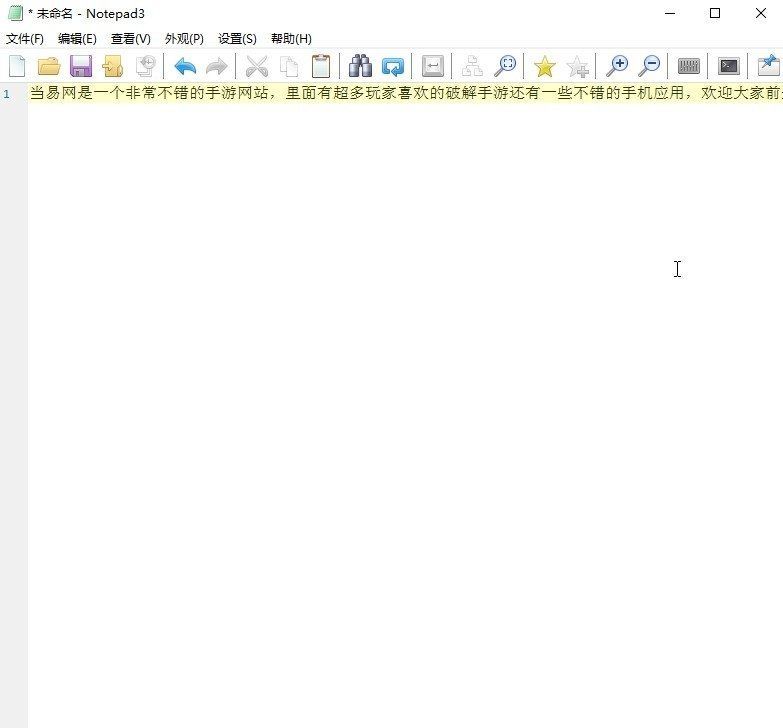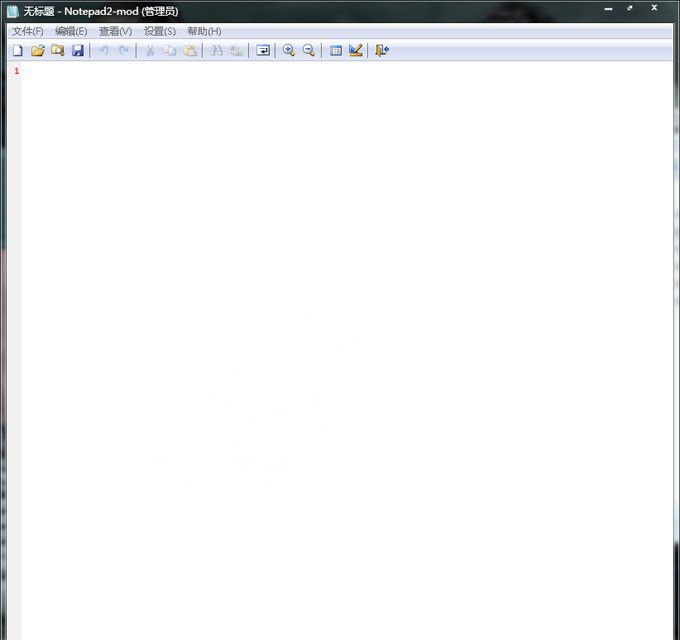notepad怎么模糊替换
-
2.75M
Notepad3是一款轻量级的文本编辑工具,它提供了简洁而强大的功能,让用户能够高效地编辑和处理文本文件。不同于传统的记事本软件,Notepad3在保持简洁易用的同时,还提供了一些实用的功能和定制选项。Notepad3具有多种编码支持,包括
-
333.69 KB
Notepad2是一款十分好用的轻量级必备文本编辑器,类似于Windows记事本,但是与记事本相比,Notepad2的功能则更加的强大,可以自定义代码页和字符集,快速放大、缩小页面等等功能非常的强大,该软件是基于Scintilla开发文本编

notepad(记事本)是代码编辑器或WINDOWS中的小程序,用于文本编辑,在文字编辑方面与Windows写字板功能相当。是一款开源、小巧、免费的纯文本编辑器。几天我们就为大家介绍一下,如和使用notepad进行模糊替换。
推荐教程:notepad图文教程
在notepad中想要进行模糊替换,只需要使用正则表达式来进行替换就行了。我们只需要在查找一览众输入我们要查找正则表达式。然后在替换一栏中输入要替换的内容就行了。如图

扩展资料:
下面为大家介绍一下notepad的正则表达式的规则。
1 、基本表达式
| 符号 | 解释 |
|---|---|
| . | 匹配任意字符,除了新一行(\n)。也就是说 “.”可以匹配 \r ,当文件中同时含有\r and \n时,会引起混乱。要匹配所有的字符,使用\s\S。 |
| (…) | 这个匹配一个标签区域. 这个标签可以被访问,通过语法 \1访问第一个标签, \2 访问第二个, 同理 \3 \4 … \9。 这些标签可以用在当前正则表达式中,或则替search和replace中的换字符串。 |
| \1, \2, etc | 在替换中代表1到9的标签区域(\1 to \9)。例如, 查找字符串 Fred([1-9])XXX 并替换为字符串 Sam\1YYY的方法,当在文件中找到Fred2XXX的字符串时,会替换为Sam2YYY。注意: 只有9个区域能使用,所以我们在使用时很安全,像\10\2 表示区域1和文本”0”以及区域2。 |
| […] | 表示一个字符集合, 例如 [abc]表示任意字符 a, b or c.我们也可以使用范围例如[a-z] 表示所以的小写字母。 |
| [^…] | 表示字符补集. 例如, [^A-Za-z] 表示任意字符除了字母表。 |
| ^ | 匹配一行的开始(除非在集合中, 如下). |
| $ | 匹配行尾. |
| * | 匹配0或多次, 例如 Sa*m 匹配 Sm, Sam, Saam, Saaam 等等. |
| + | 匹配1次或多次,例如 Sa+m 匹配 Sam, Saam, Saaam 等等. |
| ? | 匹配0或者1次, 例如 Sa?m 匹配 Sm, Sam. |
| {n} | 匹配确定的 n 次.例如, ‘Sa{2}m’ 匹配 Saam. |
| {m,n} | 匹配至少m次,至多n次(如果n缺失,则任意次数).例如, ‘Sa{2,3}m’ 匹配 Saam or Saaam. ‘Sa{2,}m’ 与 ‘Saa+m’相同 |
| *?, +?, ??, {n,m}? | 非贪心匹配,匹配第一个有效的匹配,通常 ‘<.>’ 会匹配整个 ‘content’字符串 –但 ‘<.?>’ 只匹配 ” .这个标记一个标签区域,这些区域可以用语法\1 \2 等访问多个对应1-9区域。 |
2、 标记和分组
| 符号 | 解释 |
|---|---|
| (…) | 一组捕获. 可以通过\1 访问第一个组, \2 访问第二个. |
| (?:…) | 非捕获组. |
| (?=…) | 非捕获组 – 向前断言. 例如’(.*)(?=ton)’ 表达式,当 遇到’Appleton’字符串时,会匹配为’Apple’. |
| (?<=…) | 非捕获组 – 向后断言. 例如’(?<=sir) (.*)’ 表示式,当遇到’sir William’ 字符串时,匹配为’ William’. |
| (?!…) | 非捕获组 – 消极的向前断言. 例如’.(?!e)’ 表达式,当遇到’Apple’时,会找到每个字母除了 ‘l’,因为它紧跟着 ‘e’. |
| (? | 非捕获组 – 消极向后断言. 例如 ‘(? |
| (?P…) | 命名所捕获的组. 提交一个名称到组中供后续使用,例如’(?PA[^\s]+)\s(?P=first)’ 会找到 ‘Apple Apple’. 类似的 ‘(A[^\s]+)\s\1’ 使用组名而不是数字. |
| (?=name) | 匹配名为name的组. (?P…). |
| (?#comment) | 批注 –括号中的内容在匹配时将被忽略。 |
3、 特殊符号
| 符号 | 解释 |
|---|---|
| \s | 匹配空格. 注意,会匹配标记的末尾. 使用 [[:blank:]] 来避免匹配新一行。 |
| \S | 匹配非空白 |
| \w | 匹配单词字符 |
| \W | 匹配非单词字符 |
| \d | 匹配数字字符 |
| \D | 匹配非数字字符 |
| \b | 匹配单词边界. ‘\bW\w+’ 找到W开头的单词 |
| \B | 匹配非单词边界. ‘\Be\B+’ – 找到位于单子中间的字母’e’ |
| \< | This matches the start of a word using Scintilla’s definitions of words. |
| > | This matches the end of a word using Scintilla’s definition of words. |
| \x | 运行用x来表达可能具有其他意思的字符。例如, [ 用来插入到文本中作为[ 而不是作为字符集的开始. |
4 、字符类
| 符号 | 解释 |
|---|---|
| [[:alpha:]] | 匹配字母字符: [A-Za-z] |
| [[:digit:]] | 匹配数字字符: [0-9] |
| [[:xdigit:]] | 匹配16进制字符: [0-9A-Fa-f] |
| [[:alnum:]] | 匹配字母数字字符: [0-9A-Za-z] |
| [[:lower:]] | 匹配小写字符: [a-z] |
| [[:upper:]] | 匹配大写字符: [A-Z] |
| [[:blank:]] | 匹配空白 (空格 or tab):[ \t] |
| [[:space:]] | 匹配空白字符:[ \t\r\n\v\f] |
| [[:punct:]] | 匹配标点字符: [-!”#$%&’()*+,./:;<=>?@[]_`{ |
| [[:graph:]] | 匹配图形字符: [\x21-\x7E] |
| [[:print:]] | 匹配可打印的字符 (graphical characters and spaces) |
| [[:cntrl:]] | 匹配控制字符 |
5 、替换操作
| Text body | Search string | Replace string | Result |
|---|---|---|---|
| Hi my name is Fred | my name is (.+) | my name is not \1 | Hi my name is not Fred |
| The quick brown fox jumped over the fat lazy dog | brown (.+) jumped over the (.+) | brown \2 jumped over the \1 | The quick brown fat jumped over the fox lazy dog |
以上就是notepad怎么模糊替换的详细内容,更多请关注其它相关文章!